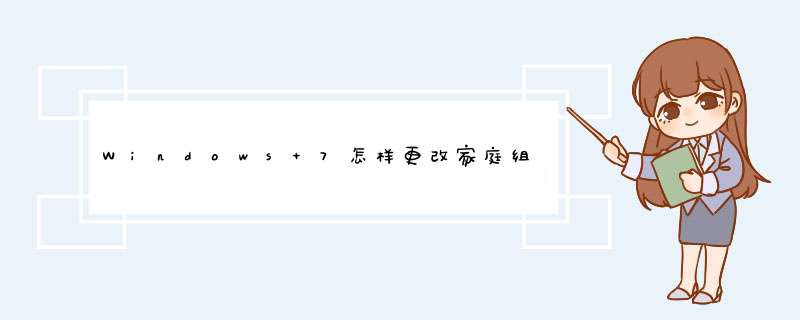
家庭组是指在家庭网络中可以共享图片、音乐、视频、文档和打印机的一组计算机,为了安全起见,可以使用密码进行保护,那么在Windows 7系统中如何更改家庭组的密码呢?下面我就给大家讲解一下。
01首先,打开桌面左下角的“开始”菜单,在右侧的列表中点击“控制面板”选项。
02在控制面板中,点击“网络与Internet”下属的“选择家庭组和共享选项”。
03在更改家庭组设置界面,点击“其他家庭组 *** 作”中的“更改密码”选项。
04确保家庭组内的所有计算机处于开机且未处于休眠状态,点击“更改密码”选项。
05在输入框中键入家庭组的新密码后,点击右下角的“下一步”按钮。
06即可成功在Windows 7系统中更改家庭组密码。
在Windows7系统桌面,点击左下角的开始按钮,然后在d出菜单中选择“控制面板”菜单项
这时会打开控制面板窗口,在这里选择“网络和Internet”图标,打开网络设置中心
在网络设置中心窗口中,我们可以看到网络类型为“公用网络”,如果要进行修改,直接点击“公用网络”快捷链接
这时会d出“设置网络位置”的窗口,在这里选择“家庭网络”一项,然后点击确定按钮
这时就会打开网络自动设置窗口,系统会自动对网络进行设置,把公用网络修改为家庭网络
一会就会d出窗口显示“网络位置现在为家庭”的提示,这时系统已自动把公用网络修改为家庭网络了
参考资料:windows支持-家庭组详细信息
windows7系统经常在局域网共享文件,共享文件需要创建一个家庭组。一般情况下,直接创建就可以了,但是有网友说win7系统创建家庭组会提示“windows无法在此计算机上设置家庭组”,针对此故障问题,小编收集整理两种解决windows7系统提示“无法在此计算机设置家庭组”的问题。
解决方法如下:
方法一:打开控制面板--网络和共享中心 打开后在左边 找到“更改高级共享设置”;
网络和共享中心
1、网络发现 设置为启用;
2、文件和打印机共享 设置为启用;
3、公用文件夹共享 设置为启用;
4、密码保护的共享 设置为关闭。
方法二:开始→控制面版→管理工具→服务,然后找到以下几个指令全部将状态选为已启动
HomeGroup Listener
homegroup provider
Function Discovery Provider Host
Function Discovery Resource Publication
Peer Networking Identity Manager
Peer Name Resolution Protocol
Peer Networking Grouping
点击服务
以上教程内容就是windows7系统提示“无法在此计算机设置家庭组”两种解决方法,有需要的不妨一起来学习下。
欢迎分享,转载请注明来源:内存溢出

 微信扫一扫
微信扫一扫
 支付宝扫一扫
支付宝扫一扫
评论列表(0条)